Želio bih započeti razgovor o oglašavanju modificiranom frazom iz klasičnog Belinskog: "Zar ne volite oglašavanje, kao što ga ja NE volim, svom snagom vaše duše?" Doista, teško je zamisliti osobu koja bi bila sretna ili neutralna zbog dominacije "primamljivih ponuda" na ekranu svog računala. Međutim, nitko ne pita naše mišljenje o ovom pitanju: ako ste uspjeli pokupiti reklamni "virus", ako hoćete, "uživajte".
Ne, nećemo uživati u ružnoći. Danas ću vam reći kako ukloniti oglase u preglednicima kada nijedan antivirusni program ne pomaže i kako spriječiti njihovo ponovno pojavljivanje.
Odakle rastu "uši" problema?
Ako se sjećate, prije par godina zaraze reklamnim "virusima" nisu bile tako česte kao danas. A razlog je ovaj:
- Promocija robe i usluga putem medija više ne daje povrat koji oglašivačima treba. Ljudi su se prilagodili preskočiti reklame "mimo očiju i ušiju". Ili isključite.
- Brzi rast internetske publike. Bivši gledatelji danas radije uče vijesti, gledaju filmove i programe ne na TV-u, već putem mreže.
- Pooštravanje zahtjeva zakona za reklamne materijale koji se distribuiraju putem medija i drugih kontroliranih izvora. A na internetu, kao što znate, nema cenzure.
- Široka upotreba blokatora oglasa - takozvanih "rezača reklama" kao što je AdBlock.
Sve ovo, a posebno zadnje, pridonosi tome da oglašavanje u preglednicima postaje sve veće, nametljivije i agresivnije. Na njegovom stvaranju rade cijele tvrtke programera. Njihova zadaća nije samo natjerati gledatelja da vidi banner (video, oglas i sl.), nego i da što oteža zaustavljanje prikaza. U idealnom slučaju, nemoguće je.
Zašto antivirusi ne pomažu
Zadaća antivirusnih programa je zaštititi računalo od programa koji mogu nanijeti očitu štetu sustavu ili korisniku – ukrasti, oštetiti informacije itd. Adware (“advar”) – adware, zapravo, ne radi ništa slično – on prikuplja samo podatke o interesima korisnika i pokazuje mu bannere. A to nije zabranjeno zakonom. Osim toga, postoji mnogo besplatnih aplikacija i web stranica koje sponzoriraju oglašivači. Kada bi ih antivirusi počeli "hakirati", jednostavno bi nestali.
Međutim, advari programeri ponekad idu dalje od dopuštenog – daju svoje proizvode sposobnošću da se prikriju i spriječe uklanjanje. A ponekad - prikupiti očito nepotrebne podatke o korisniku. Takav softver više nije čisti adware, dobavljači antivirusnih programa klasificiraju ga kao špijunski softver (spyware) ili trojance. I dodaju ga u baze podataka virusa.
I kako se nositi s tim?
Što korisnik poduzima kada u pregledniku vidi oglas koji očito ne pripada određenoj stranici, već se pojavljuje sam? Pokreće antivirusni program. Ali ne nalazi ništa. Preuzimanje drugog - i povijest se ponavlja. Zašto se to događa, nadam se, jasno je.
Budući da advar i drugi potencijalno neželjeni softver koriste različite metode instalacije u sustav, najbolje je slijediti upute koje ću dati u nastavku.
Uklonite nepotrebna proširenja preglednika i promijenite početnu stranicu
Instalacija u obliku ekstenzija i aplikacija web preglednika je omiljeni način naseljavanja "advari" u sustav. Ali i najlakši za uklanjanje.
Idemo kroz izbornik zaraženog web preglednika do odjeljka proširenja.
A mi ćemo izbrisati sve što se tamo pojavilo bez našeg znanja.
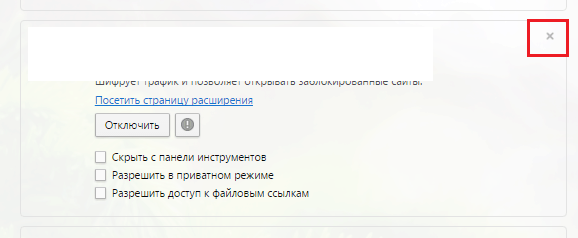
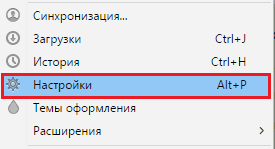
i provjerite je li neka "lijeva" stranica postavljena kao početna stranica. Ako da, izbrišite unos.
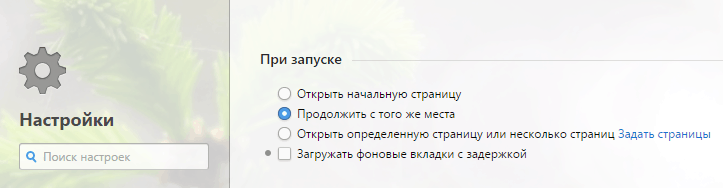
Zatim ga ponovno pokrenite i provjerite je li problem riješen. Ako ne, idemo dalje.
Uklanjanje zlonamjernog softvera putem programa i značajki
Adware kreiran od strane poštenih programera instaliran je u sustav kao obične aplikacije. I baš kao i oni, uklanja se kroz " Programi i značajke". Otvorimo ga i vidimo je li se tamo nešto pojavilo bez našeg sudjelovanja. Ako se pojavi, izbrišite ga.
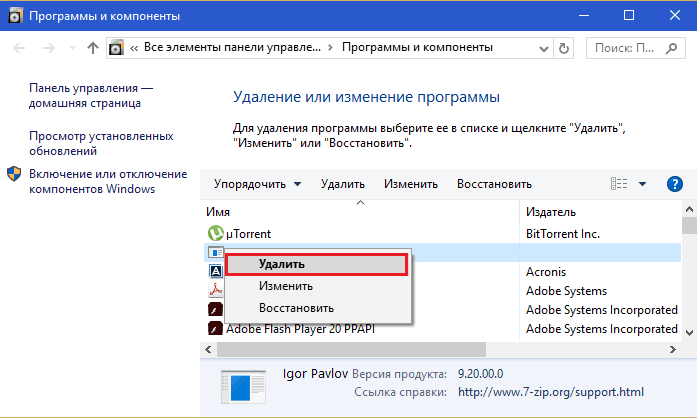
Nakon toga ponovno pokrenite računalo i ponovno provjerite je li problem riješen.
Očistite prečace web preglednika
Treće omiljeno mjesto za adware programe je prečac na radnoj površini koji korisnik koristi za pokretanje web preglednika. Da biste ga očistili od nepotrebnih unosa, učinite sljedeće:
- Otvorite kontekstni izbornik prečaca problema i odaberite svojstva.
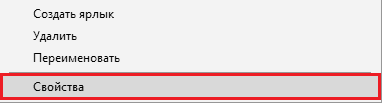
- U prozoru sa svojstvima idite na " Označiti" i pogledajte što je naznačeno u polju " Objekt". Obično bi tamo trebao biti napisan put do izvršne datoteke preglednika i ništa drugo. Na primjer, C:\Program Files (x86)\Google\Chrome\Application\chrome.exe. Postscript u obliku " http://site' ili zamjena izvršne datoteke nečim drugim poput ' krom.lnk», « krom.šišmiš», « googlechrome.exe“, itd. – i tu je izvor problema. Ako vidite nešto slično, ispravite post.
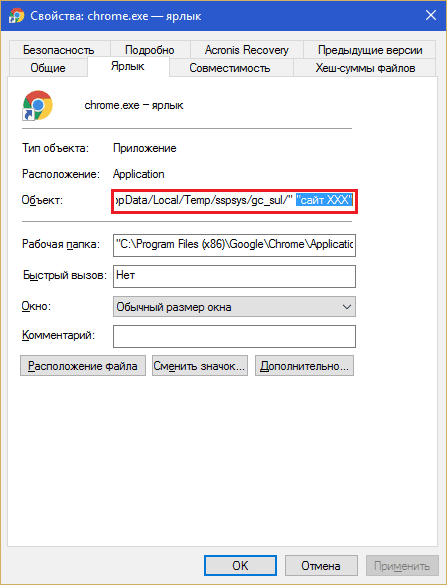
Ako je promjena postavki prečaca blokirana (to je učinjeno kako bi se zaštitio zlonamjerni softver od uklanjanja), pokušajte sljedeće:
- Izbrišite prečac na radnoj površini za smeće i stvorite novi. Da biste to učinili, otvorite mapu s aplikacijom, desnom tipkom miša kliknite izvršnu datoteku i odaberite " Napraviti precicu". Stavite ga na radnu površinu umjesto starog.
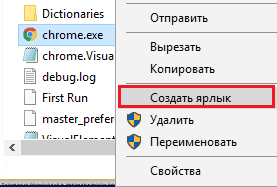
- Ako prečac nije izbrisan (nemate dopuštenje za to), otvorite " Sigurnost i učinite sebe vlasnikom. Da biste to učinili, kliknite na " Dodatno" i u sljedećem prozoru pored imena vlasnika kliknite " Promijeniti».
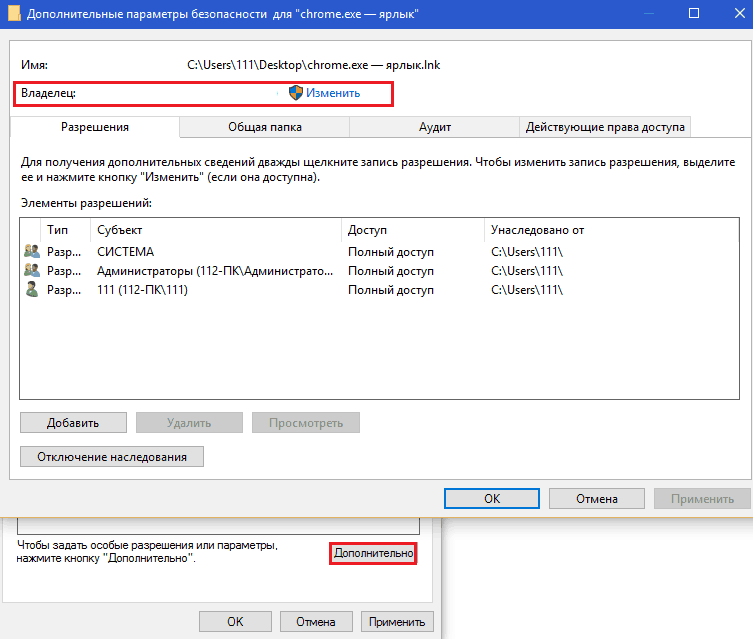
Unesite u polje " Nazivi objekata koji se mogu odabrati» sami, kliknite « Provjerite imena i OK.
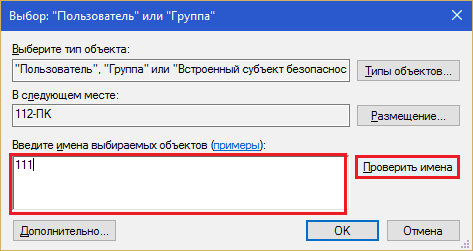
u prozoru" Dodatne opcije» također pritisnite OK. Nakon toga će vam biti dostupne funkcije čišćenja i brisanja.
Nakon manipulacije prečacem, eliminirajte sve zlonamjerne datoteke koje su u njemu registrirane.
Ponovno instaliranje preglednika
Ponovna instalacija bit će radikalno rješenje kada se banneri prikazuju samo u jednom od web preglednika. Razlog može biti zlonamjerna skripta koja se uvukla u utrobu programa ili zakrpe datoteke (dodavanje virusnog koda u "tijelo" datoteke, na primjer, jednu od dinamičkih biblioteka preglednika).
Kako ne biste izgubili oznake, postavke i povijest, sinkronizirajte ih u preglednicima na različitim uređajima.
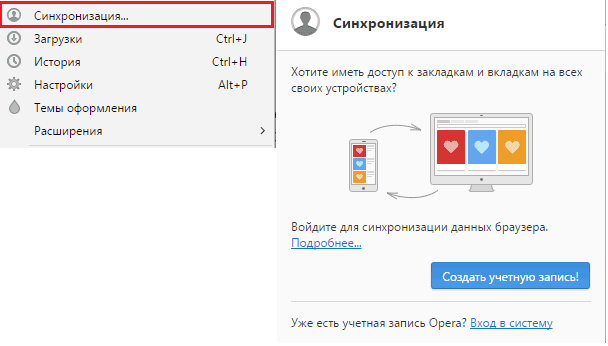
Ili uvezite iz zaraženog web preglednika u čisti.
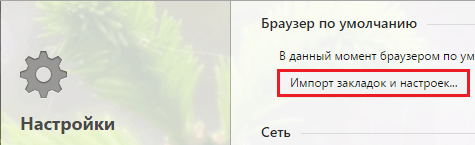
Ako se oglasi prikazuju na svim uređajima povezanim na istu mrežu
U tom se slučaju implementira još jedan mehanizam zaraze - rekonfiguracija mrežnih postavki računala ili usmjerivača. Točnije, mijenjanje DNS poslužitelja davatelja - hosta koji mapira nazive domena web-mjesta na njihove IP adrese. Nakon promjene DNS-a, umjesto tražene stranice otvara se druga ili ista, ali s reklamnim dodatkom.
Operaciju promjene DNS-a izvodi trojanski program klase DNSChanger. Nakon izvršenja mračnog djela, uklanja se s računala. Evo još jednog razloga zašto antivirusi ne pomažu – postavka ostaje, ali krivac nema.
Da biste provjerili je li to vaš slučaj, idite u mapu mrežnih veza. U sustavu Windows 8-10 prikladno je to učiniti kroz kontekstni izbornik Start, u sustavu Windows 7 - kroz Centar za mrežu i dijeljenje. Otvorite svojstva mreže na koju ste spojeni. Na kartici " Mreža» na popisu komponenti kliknite « IP verzija 4'i gumb' Svojstva».
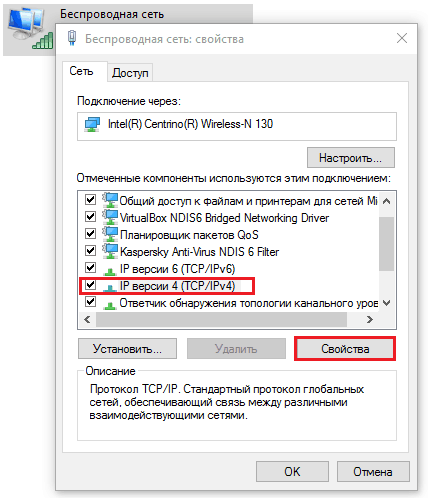
DNS adrese navedene su u donjoj polovici sljedećeg prozora. Ako ne pripadaju vašem pružatelju usluga i nisu javni (kao moj), morate ih popraviti. Kao što ste pogodili, na davatelju ili javno.
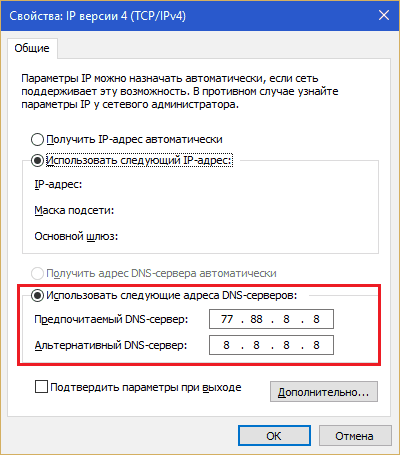
Ako koristite usmjerivač, isti postupak morate učiniti na njemu. Gdje se nalazi željeni parametar, saznajte iz uputa.
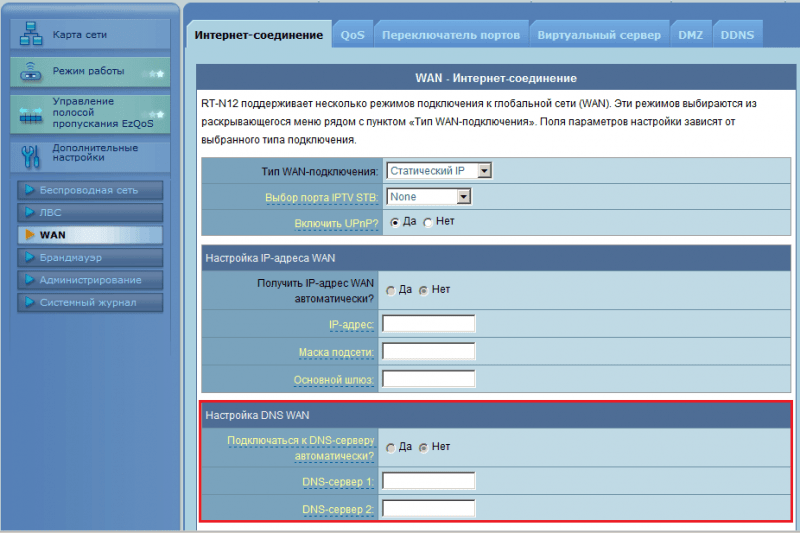
Programi za uklanjanje adwarea
Potraga za adware modulima i njihovim tragovima temelji se na "virusnim" bazama podataka i heurističkoj analizi uz pomoć kojih program utvrđuje štetnost skeniranih objekata. Heuristička provjera omogućuje pronalaženje nepoznatih prijetnji (za razliku od baza podataka koje otkrivaju samo one poznate), ali daje značajno visok postotak pogrešaka, pa se na nju ne možete u potpunosti osloniti. Inače, potpuno bezopasne, pa čak i potrebne datoteke operacijskog sustava i programa mogu otići pod nož.
Pažnja! Prije pokretanja bilo koje od opisanih aplikacija, . Pomoći će vratiti sustav u radni kapacitet ako se greškom izbriše bilo koji važan objekt.
AdwCleaner
čisti adware i spyware datoteke, njihove usluge, mape, dodatke preglednika (ploče i proširenja), prečace, unose u registru i zakazane zadatke s računala. Radi na bazi, što ga čini relativno sigurnim u smislu lažnih pozitivnih rezultata. Ali nikad ne škodi još jednom provjeriti što ćete izbrisati.
Dok je AdwCleaner pokrenut kao administrator, kliknite " Skenirati". Provjera će trajati nekoliko minuta, nakon čega će se rezultat prikazati na karticama glavnog prozora.
Svi pronađeni objekti bit će označeni zastavicama. Ako želite nešto zadržati, poništite to. Za početak postupka čišćenja kliknite istoimeni gumb. Kada završite, ponovno pokrenite računalo.
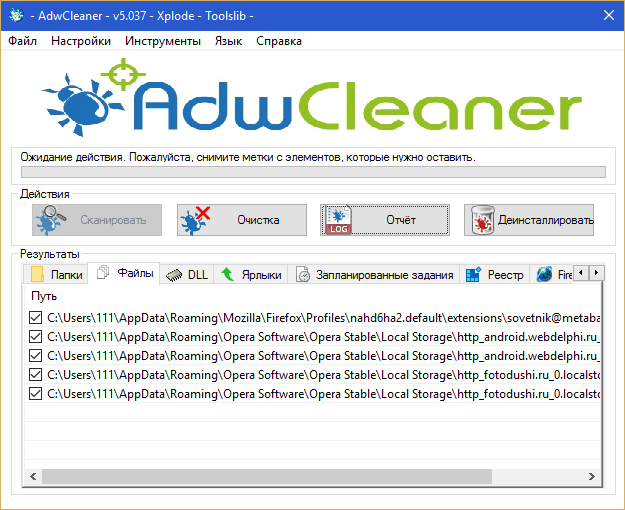
Malwarebytes Anti-Malware
- moćan program za borbu protiv virusa, trojanaca, rootkita, špijunskog i potencijalno neželjenog softvera, kao i njihovih tragova u sustavu. Ima paranoidnu heuristiku, pa je postotak lažno pozitivnih dosta visok. Brisanje svega pronađenog nije sigurno! Svakako provjerite kroz tražilice koja je sumnjiva datoteka i koji unos u registru.
Za jednokratni tretman, Malwarebytes Anti-Malware se može koristiti besplatno. Za trajnu zaštitu - samo uz naknadu.
Besplatna verzija ima 2 načina provjere - selektivni i puni. Da biste uklonili adware, dovoljno je skenirati startup objekte i memoriju.
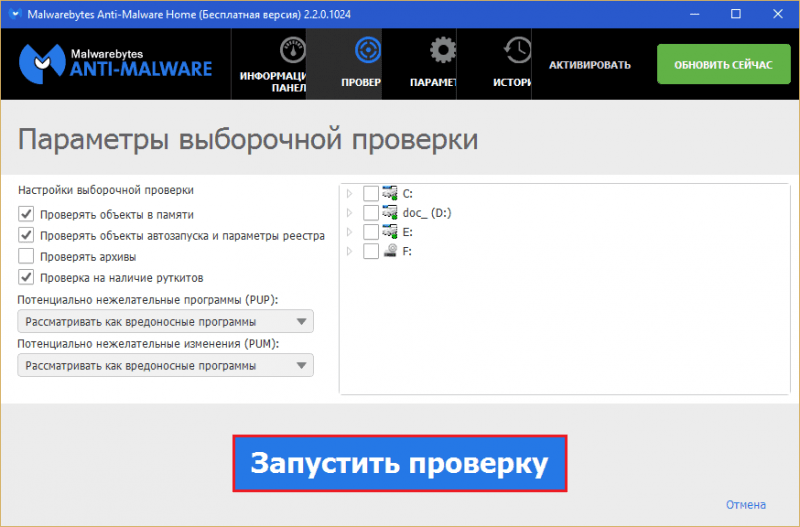
Nakon skeniranja, u prozoru će se prikazati popis potencijalnih prijetnji. Poništite okvire pored onih koje želite zadržati, a ostale eliminirajte.
Alat za uklanjanje neželjenog softvera
Alat za uklanjanje neželjenog softvera je još jedan Malwarebytes proizvod skrojen za najčešći neželjeni softver. Prije uklanjanja prijetnji, ne prikazuje nikakve upite korisniku, radi automatski. Stvara sigurnosnu kopiju registra prije početka čišćenja.
Što se tiče lažnih otkrivanja, Alat za uklanjanje neželjenog softvera relativno je siguran jer koristi samo baze podataka.
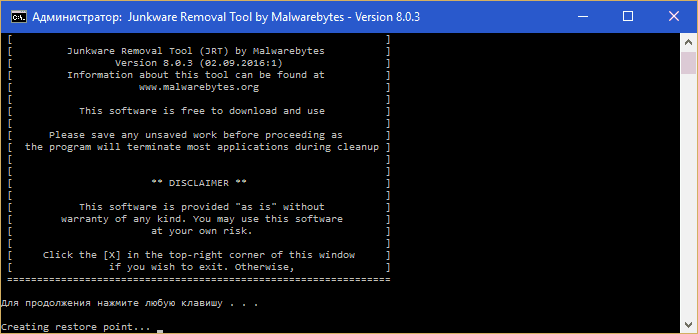
Kako smanjiti rizik od infekcije reklamnim "virusima"
- Uvijek pažljivo pazite što instalirate zajedno s aplikacijama. Čineći to bez gledanja, pristajete na instalaciju dodataka, koji će vas, između ostalog, “oduševiti” “primamljivim ponudama”.

- Nemojte odbijati koristiti antivirusne programe - oni se s praskom nose s posebno zlonamjernim "adwareom".
- Instalirajte softver samo iz pouzdanih izvora. Optimalno - sa službenih stranica. Svaka aplikacija, čak i ona najbezazlenija, može imati "poklon" uz nju.
- Nemojte koristiti zadano korisničko ime i lozinku za prijavu na web ploču usmjerivača. Zato što ih koriste trojanci klase DNSChanger.
- Napravite sigurnosne kopije oznaka web preglednika. U idealnom slučaju, sinkronizirajte ih na više uređaja. Postoji zlonamjerni softver koji umjesto toga briše korisnikove oznake i sprema stranice oglasa.
I pazite na sebe i svoje podatke!



